Nếu bạn dành hàng giờ để xem nội dung YouTube, thì nền tảng này có một tính năng giúp nâng cao trải nghiệm xem của bạn trên cả thiết bị di động và máy tính có tên là Ambient Mode. Tính năng này cho phép bạn xem video một cách đắm chìm.
Dưới đây là hướng dẫn đầy đủ về tính năng Ambient Mode của YouTube và cách sử dụng tính năng này để giúp bạn bắt đầu.
Ambient Mode trên YouTube là gì?
Ambient Mode là một tính năng thêm màu chuyển sắc vào nền của màn hình trong khi bạn xem video YouTube. Tính năng này lấy màu từ video YouTube mà bạn đang xem và thêm chúng bằng kết cấu gradient mềm mại - có vẻ như màu sắc từ video đang lan vào các phần xung quanh của trình phát video.
Ambient Mode của YouTube là chế độ động và cập nhật màu nền ngay lập tức mỗi khi màu sắc thay đổi trong video giúp trải nghiệm xem của bạn đắm chìm hơn. Do tính chất của tính năng này, nó chỉ hoạt động ở chế độ nền tối (dark mode).
Trước tiên hãy bắt đầu bằng cách bật chế độ nền tối trên YouTube trước khi chuyển sang phần tiếp theo Bài viết sẽ trình bày các bước về cách sử dụng Ambient Mode. Bạn nên cập nhật ứng dụng YouTube trên thiết bị di động để đảm bảo rằng bạn đang chạy phiên bản mới nhất, đề phòng trường hợp bạn không thấy tùy chọn này.
Cách sử dụng Ambient Mode trên YouTube (Di động)
Bật chế độ nền tối trên YouTube sẽ tự động bật Ambient Mode. Tuy nhiên, bạn có thể tắt tính năng này. Đây là cách thực hiện:
1. Nhấn vào bất kỳ video YouTube nào để bắt đầu phát.
2. Chạm vào màn hình để hiển thị các tùy chọn điều khiển.
3. Nhấn vào biểu tượng Settings ở trên cùng bên phải. Thao tác này sẽ hiển thị một menu pop-up.
4. Trong menu pop-up, nhấn vào Ambient Mode để tắt tính năng này. Bạn sẽ thấy thông báo Ambient Mode đã tắt bật lên xác nhận tính năng này đã bị vô hiệu hóa.
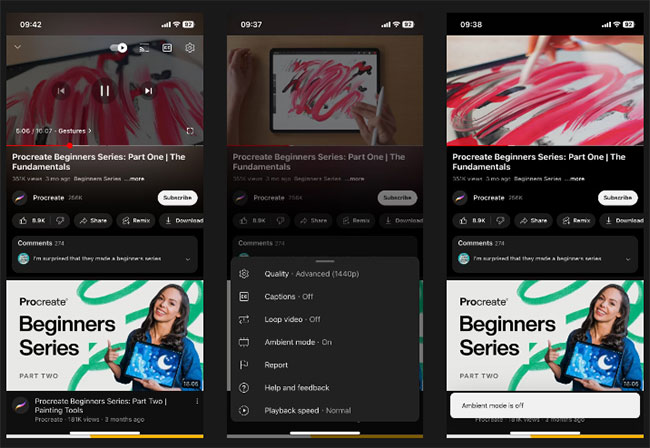
Nếu bạn muốn kích hoạt lại chế độ Ambient, hãy làm theo các bước tương tự. Một hạn chế bạn cần lưu ý về Ambient Mode là chế độ này không hoạt động đối với video ngoại tuyến. Nếu tải xuống video YouTube và phát video đó, bạn thậm chí sẽ không thấy tùy chọn Ambient Mode trong menu cài đặt.
Cách sử dụng Ambient Mode trên YouTube (Máy tính)
Trên trang web dành cho desktop của YouTube, bạn cũng có thể sử dụng Ambient Mode. Và tương tự như trên thiết bị di động, trước tiên bạn phải bật Dark Mode, chế độ này cũng sẽ bật Ambient Mode theo mặc định.
Như đã nói, đây là cách tắt Ambient Mode trên trang web dành cho desktop của YouTube:
1. Phát video YouTube mà bạn chọn và di chuyển con trỏ đến trình phát video để hiển thị các tùy chọn điều khiển.
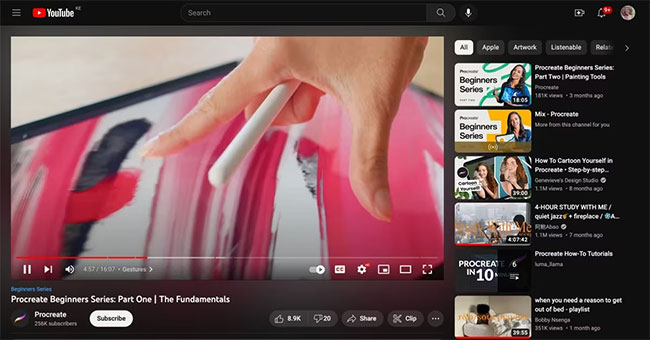
2. Chọn biểu tượng Settings ở dưới cùng bên phải của video.
3. Trong menu pop-up, nhấp vào Ambient Mode để tắt tính năng này. Các khu vực xung quanh trình phát video của bạn sẽ ngay lập tức mất nền gradient. Từ đó trở đi, Ambient Mode sẽ bị tắt trên tất cả các video YouTube.
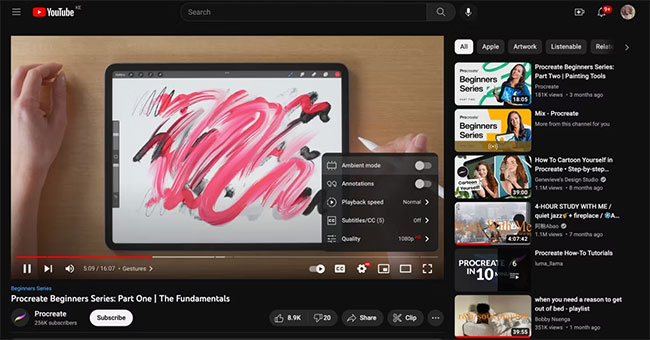
Có một chút hạn chế đối với Ambient Mode trên trang web YouTube dành cho desktop. Khi viết bài, chế độ Theatre của YouTube dành cho desktop không hỗ trợ Ambient Mode. Do đó, bạn phải sử dụng chế độ xem mặc định để các hiệu ứng xuất hiện. Bạn sẽ biết mình đang sử dụng chế độ Theatre nếu trình phát video mở rộng toàn bộ màn hình theo chiều ngang.
Bạn có thể chuyển về chế độ xem mặc định bằng cách di chuyển con trỏ qua video đang phát và nhấp vào biểu tượng hộp hình chữ nhật màu trắng ở dưới cùng bên phải. Bây giờ, bạn sẽ thấy khu vực trình phát video được thu nhỏ và danh sách các video được đề xuất ở phía bên tay phải. Nếu Ambient Mode được bật, các dải màu sẽ bắt đầu hiển thị ngay lập tức.
Ambient Mode cho phép bạn cải thiện trải nghiệm xem YouTube của mình tốt hơn một chút. Một mẹo khác là tăng chất lượng video bằng cách chọn Settings > Quality > Higher picture quality (di động) hoặc nếu bạn đang truy cập trang YouTube dành cho desktop, hãy chọn độ phân giải cụ thể cao hơn như 1080p, 1440p hoặc 2160p.
Tuy nhiên, nếu bạn đang sử dụng gói dữ liệu hạn chế, điều này có thể nhanh chóng tiêu tốn hết dữ liệu của bạn, vì vậy, việc phát trực tuyến ở độ phân giải thấp hơn sẽ tốt hơn.
 Công nghệ
Công nghệ  AI
AI  Windows
Windows  iPhone
iPhone  Android
Android  Học IT
Học IT  Download
Download  Tiện ích
Tiện ích  Khoa học
Khoa học  Game
Game  Làng CN
Làng CN  Ứng dụng
Ứng dụng 


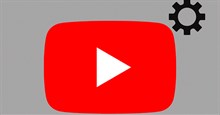















 Linux
Linux  Đồng hồ thông minh
Đồng hồ thông minh  macOS
macOS  Chụp ảnh - Quay phim
Chụp ảnh - Quay phim  Thủ thuật SEO
Thủ thuật SEO  Phần cứng
Phần cứng  Kiến thức cơ bản
Kiến thức cơ bản  Lập trình
Lập trình  Dịch vụ công trực tuyến
Dịch vụ công trực tuyến  Dịch vụ nhà mạng
Dịch vụ nhà mạng  Quiz công nghệ
Quiz công nghệ  Microsoft Word 2016
Microsoft Word 2016  Microsoft Word 2013
Microsoft Word 2013  Microsoft Word 2007
Microsoft Word 2007  Microsoft Excel 2019
Microsoft Excel 2019  Microsoft Excel 2016
Microsoft Excel 2016  Microsoft PowerPoint 2019
Microsoft PowerPoint 2019  Google Sheets
Google Sheets  Học Photoshop
Học Photoshop  Lập trình Scratch
Lập trình Scratch  Bootstrap
Bootstrap  Năng suất
Năng suất  Game - Trò chơi
Game - Trò chơi  Hệ thống
Hệ thống  Thiết kế & Đồ họa
Thiết kế & Đồ họa  Internet
Internet  Bảo mật, Antivirus
Bảo mật, Antivirus  Doanh nghiệp
Doanh nghiệp  Ảnh & Video
Ảnh & Video  Giải trí & Âm nhạc
Giải trí & Âm nhạc  Mạng xã hội
Mạng xã hội  Lập trình
Lập trình  Giáo dục - Học tập
Giáo dục - Học tập  Lối sống
Lối sống  Tài chính & Mua sắm
Tài chính & Mua sắm  AI Trí tuệ nhân tạo
AI Trí tuệ nhân tạo  ChatGPT
ChatGPT  Gemini
Gemini  Điện máy
Điện máy  Tivi
Tivi  Tủ lạnh
Tủ lạnh  Điều hòa
Điều hòa  Máy giặt
Máy giặt  Cuộc sống
Cuộc sống  TOP
TOP  Kỹ năng
Kỹ năng  Món ngon mỗi ngày
Món ngon mỗi ngày  Nuôi dạy con
Nuôi dạy con  Mẹo vặt
Mẹo vặt  Phim ảnh, Truyện
Phim ảnh, Truyện  Làm đẹp
Làm đẹp  DIY - Handmade
DIY - Handmade  Du lịch
Du lịch  Quà tặng
Quà tặng  Giải trí
Giải trí  Là gì?
Là gì?  Nhà đẹp
Nhà đẹp  Giáng sinh - Noel
Giáng sinh - Noel  Hướng dẫn
Hướng dẫn  Ô tô, Xe máy
Ô tô, Xe máy  Tấn công mạng
Tấn công mạng  Chuyện công nghệ
Chuyện công nghệ  Công nghệ mới
Công nghệ mới  Trí tuệ Thiên tài
Trí tuệ Thiên tài